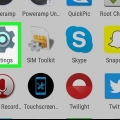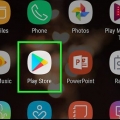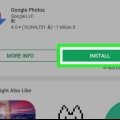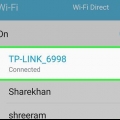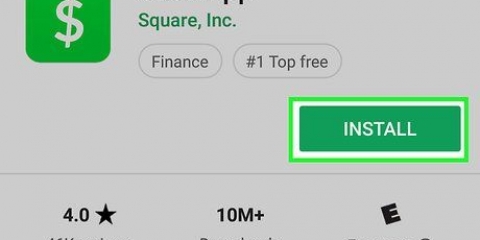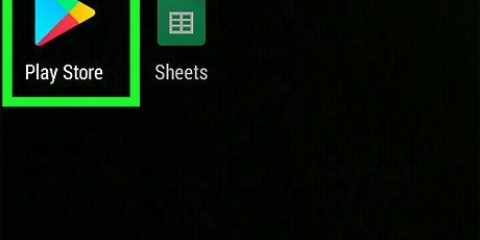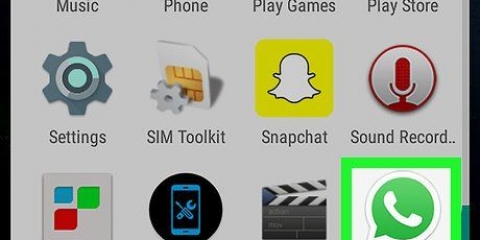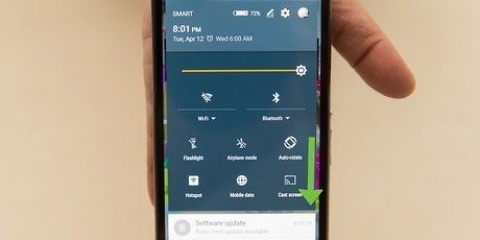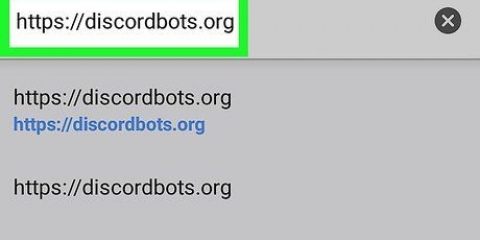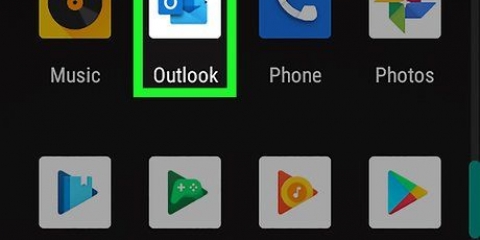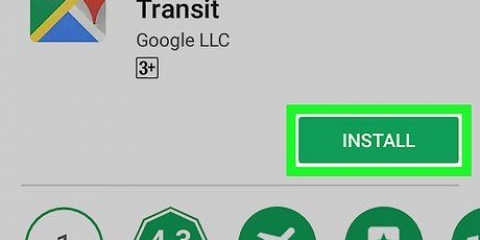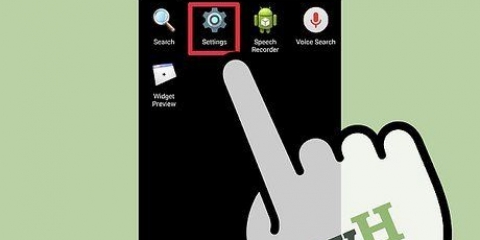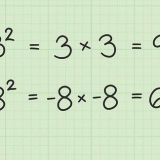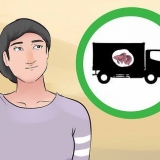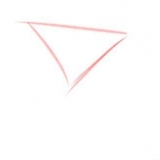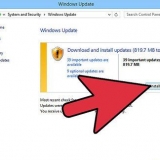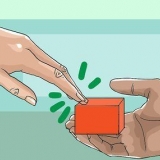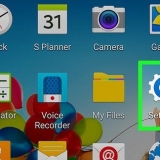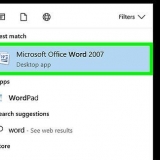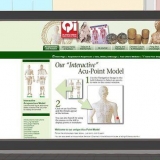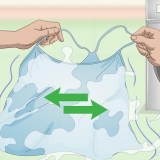Verwenden von wifi direct auf android
In diesem Artikel erfahren Sie, wie Sie mit Android über WLAN eine Verbindung zu anderen Mobil- und Desktop-Geräten herstellen.
Schritte
Methode 1 von 2: Verbinden mit einem Gerät über WiFi Direct

1. Öffnen Sie die Liste der Apps auf Ihrem Android. Dies ist eine Liste aller auf Ihrem Gerät installierten Apps.

2. Finde das Symbol
und drücke darauf. Dies öffnet die Einstellungen-App.
3. Drücken Sie im Einstellungsmenü auf WLAN. Hier können Sie Ihre WLAN-Einstellungen ändern und sich mit anderen Geräten verbinden.

4. Schieben Sie den WLAN-Schalter in die Position
. Sie müssen WiFi auf Ihrem Gerät aktivieren, bevor Sie WiFi Direct verwenden können.
5. Tippen Sie auf das Symbol mit den vertikalen Punkten. Diese Schaltfläche befindet sich in der oberen rechten Ecke Ihres Bildschirms. Dies öffnet ein Dropdown-Menü.

6. Tippen Sie im Dropdown-Menü auf WiFi Direct. Dadurch wird Ihre Umgebung gescannt und eine Liste aller Geräte in Ihrer Umgebung angezeigt, die für eine Verbindung über WLAN verfügbar sind.
Abhängig von Ihrem Gerät und der aktuellen Software befindet sich die WLAN-Schaltfläche möglicherweise am unteren Bildschirmrand auf der WLAN-Seite anstelle des Dropdown-Menüs.

7. Drücken Sie ein Gerät, um eine Verbindung herzustellen. Durch Klicken auf wird eine Einladung an das ausgewählte Gerät gesendet. Ihr Kontakt hat 30 Sekunden Zeit, die Einladung anzunehmen und sich über WiFi Direct mit Ihnen zu verbinden.
Methode 2 von 2: Bilder über WiFi Direct teilen

1. Öffnen Sie die Bildergalerie Ihres Geräts.

2. Halten Sie ein Bild gedrückt. Dadurch wird die Bilddatei hervorgehoben und neue Symbole werden oben auf Ihrem Bildschirm angezeigt.

3. Drücken Sie das Symbol
. Dies ist der `Teilen`-Button. Dadurch wird ein neuer Bildschirm geöffnet, in dem Sie eine App auswählen können, um diese Datei zu teilen.
4. Drücken Sie WiFi Direct. Dadurch wird eine Liste der verfügbaren Geräte angezeigt, um Dateien über WLAN zu übertragen.

5. Tippen Sie auf ein Gerät in der Liste. Ihr Kontakt erhält eine Benachrichtigung auf seinem Gerät und fragt, ob er die Dateiübertragung von Ihnen akzeptieren möchte. Wenn sie akzeptieren, erhalten sie das von Ihnen gesendete Bild auf ihrem Gerät.
Warnungen
Einige Mobilgeräte erfordern eine Drittanbieter-App, um Dateiübertragungen über WiFi Direct durchzuführen.
"Verwenden von wifi direct auf android"
Оцените, пожалуйста статью